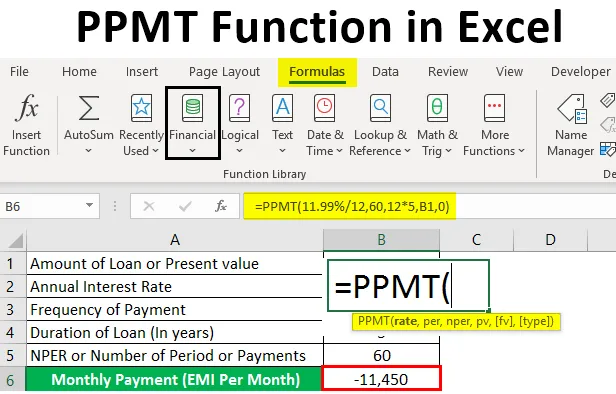
Excel PPMT функция (Съдържание)
- Определение на PPMT функцията в Excel
- Как да използвате PPMT функция в Excel?
Въведение в PPMT функцията в Excel
PPMT е финансова мярка за проверка на основната сума на дадена сума на заема. Когато плащате периодични плащания по кредит, взет от банката, определена сума или част от всяко плащане обикновено отива към лихвата (това е такса, начислена за заемане на заема), а останалата сума на плащането към сумата по принципа на заема (тя е сумата, която първоначално сте взели или взели назаем). В изключение можем да открием както лихвата, така и основната сума. Най-често използваната функция от банкови специалисти, финансови анализатори и консултанти в областта на недвижимите имоти. Функцията PPMT се използва като функция на работния лист и VBA.
Това е вградена или предварително изградена интегрирана функция в excel, която е категоризирана под финансова функция.

Определение на PPMT функцията в Excel
PPMT връщане на изплащане на основна сума за инвестиция въз основа на периодичен, постоянен график на плащания и фиксиран лихвен процент за дадена продължителност или период от време. Той показва каква част от основната сума се плаща в даден период на заплащане.
Синтаксис на PPMT функция

Аргументи на PPMT функция
- Процент: Това е лихвен процент на заем.
- Период (Период): Това е целеви или конкретен период на плащане, той обикновено показва колко основна сума е изплатена.
- Nper (Брой период на плащане): Общ брой плащания, които трябва да бъдат извършени за заема, т.е. Това е броят периоди на плащане през часовата зона на заема, да предположим, ако плащанията са месечни в продължение на 3 години, това ще бъде въведено 3 * 12 за изчисляване на 36 периода на плащане.
- PV (настояща стойност): Това е настоящата стойност или сума на заема до момента.
- FV (бъдеща стойност): незадължителен аргумент или параметър, който показва бъдещата стойност на заема в края на последните или nper плащания.
- Тип (незадължително): незадължителен аргумент или параметър, който показва кога се извършват плащанията, т.е. или в началото (1) на месец, или в края ( 0 ). Ако въведете стойността 0 или празната стойност, плащанията се дължат в края на всеки период. Ако въведете стойност 1, плащанията се дължат в началото на всеки период.
Забележка:
- Ставка : Тя трябва да бъде въведена като процент или десетично число, т.е. ако извършвате годишно плащане при годишен лихвен процент от 9%, тогава трябва да бъде въведено като 9% ИЛИ 0, 09 ИЛИ месечно плащане на същия заем с същата лихва, тогава трябва да въведете като 9% / 12.
- Период (Период) : Той трябва да бъде въведен в диапазона от 1 до NPER стойност.
- FV (Future Value) : Ако пропуснете или пропуснете тази стойност, (fv) стойността ще бъде 0 по подразбиране.
- Тип : Ако пропуснете или пропуснете тази стойност, стойността (Тип) ще бъде 0 по подразбиране.
Как да използвате функцията PPMT в Excel?
PPMT функцията в Excel е много проста и лесна. Нека разберем как да използваме функцията PPMT в Excel с някои примери.
Можете да изтеглите този PPMT- Функция- Excel -Template тук - PPMT- Функция- Excel -TemplateПример №1 - Изчислете стойността на PPMT за 5 години продължителност на заема
В по-долу цитирания пример съдържа долупосочените подробности за заема. Тук трябва да открия принципната сума, като използвам функцията PPMT.

- Сега изберете опцията „Вмъкване на функция“ (fx) под лентата с инструменти на формулата, ще се появи диалогов прозорец, в полето за търсене на функционално текстово поле можете да въведете ключовата дума „PPMT“ и щракнете върху „Старт“ , автоматично, име на функция ще се появи в полето „Избор на функция“.

Сега можете да щракнете двукратно върху функцията PPMT в полето "Избор на функция" . Появява се изскачащ прозорец на формула, където трябва да въведете аргумента на формулата или синтаксиса на PPMT функция. т.е. = PPMT (rate, per, nper, pv, (fv), (type)).
- Процент: Това е лихвен процент на заем, тук годишният лихвен процент е 11, 99%, следователно трябва да го въведем като 11, 99% / 12.

- Per: Това е целеви или конкретен период на плащане, т.е. тук, периодът ще бъде 60 месеца.

- Nper (Брой период на плащане): Общ брой плащания, които трябва да се направят за заема, Тук плащанията се извършват месечно в продължение на 5 години, така че ще бъдат 60 месеца, където трябва да бъдат въведени като 12 * 5.
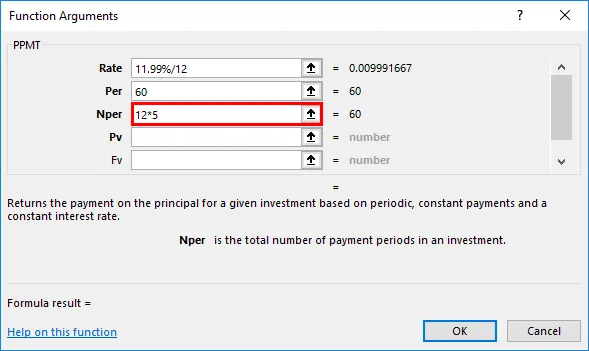
- PV (настояща стойност): това е настоящата стойност или сума на заема; тук можете да го въведете като препратка към клетка на сумата на заема (C7) или стойността му 520000 .

- FV (Future value): Това е незадължителен аргумент, където този параметър може да бъде пропуснат или пропуснат, тук можете да въведете стойност като 0 или (fv) стойността ще бъде 0 по подразбиране, трябва да я приемем като нулев баланс след последното плащане или в края на плащанията по NPER.
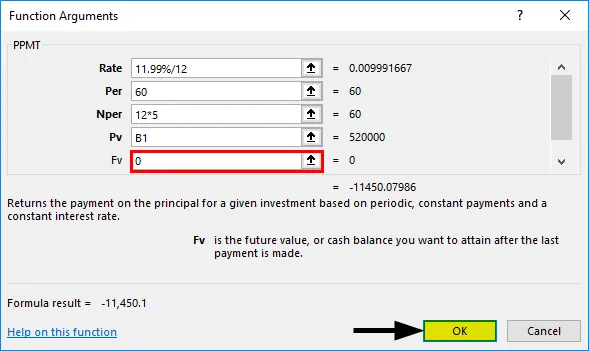
- След като въведете всички аргументи, можем да кликнем върху Ok = PPMT (11.99% / 12, 60, 12 * 5, C7, 0), т.е. връщаме PPMT или принципната сума или стойност на месец. т.е. -11, 450 в клетка В7.
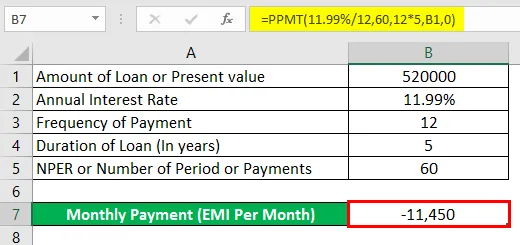
Пример №2 - Изчислете стойността на PPMT за 3 години продължителност на заема
Можем да изчислим стойността на PPMT за 3 години продължителност на заема, просто трябва да променим стойностите на PER & NPER.
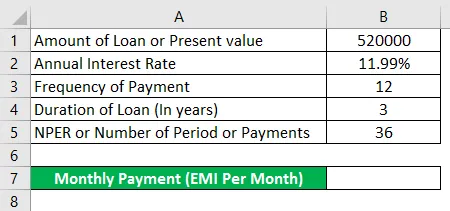
Използване на PPMT функция в клетка B7.
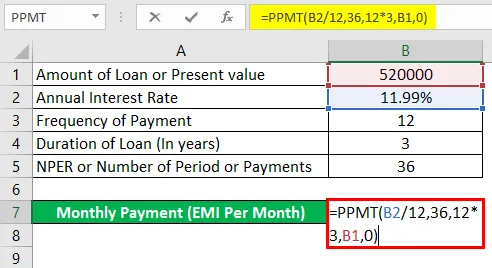
След като използвате функцията PPMT в клетка B7, отговорът е показан по-долу.
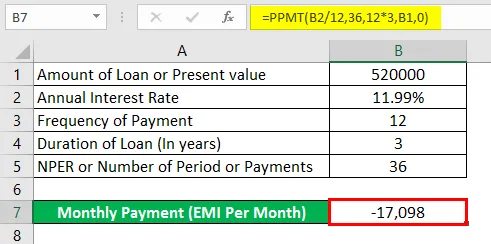
т.е. = PPMT (11.99% / 12, 36, 12 * 3, B1, 0) връща стойността PPMT -17, 098.
Неща, които трябва да запомните
- Ако въведете някоя от стойности или аргумент в PPMT като ненумерова, тогава това ще доведе до „грешка в стойността“.
- Ако аргументът Per (Период) във функцията PPMT е по-малък от 0 или по-голям от NPER стойност, тогава той връща „#NUM! грешка "
- Трябва да въведете правилна препратка към клетката. Ако препратката към клетката е неправилна, тя ще върне VALUE! грешка , дори да забравите да конвертирате лихвен процент или да разделите аргумента на лихвения процент с 12 или 6 0r 4 (въз основа на годишно или тримесечно плащане), това ще доведе до VALUE! грешка .
Забележка: Винаги трябва да се въвежда в диапазона от 1 до NPER.
Препоръчителни статии
Това е ръководство за PPMT функцията в Excel. Тук обсъждаме Как да използваме PPMT функцията в excel, заедно с практически примери и шаблон за excel за сваляне. Можете да разгледате и другите ни предложени статии -
- Excel NORMSINV
- Функция COUNTA в Excel
- Позовавания на клетки в Excel
- Excel IF функция